3 façons de déplacer les applications et les jeux installés dans Windows 10
Certains programmes et jeux vous permettent de choisir l’emplacement d’installation, d’autres non. Si vous avez beaucoup de programmes et de jeux sur votre lecteur système (le lecteur sur lequel le système d’exploitation Windows est installé), vous voudrez peut-être déplacer d’énormes programmes/jeux vers un autre lecteur pour libérer une bonne quantité d’espace libre.
Trouvez et réparez automatiquement les erreurs de Windows grâce à l'outil de réparation de PC
Reimage est un excellent outil de réparation qui détecte et répare automatiquement différents problèmes du système d'exploitation Windows. Avoir cet outil protégera votre PC contre les codes malveillants, les défaillances matérielles et plusieurs autres bugs. En outre, cela vous permet également d'utiliser votre appareil au maximum de ses capacités et de ses performances.
- Étape 1: Télécharger l'outil de réparation et d'optimisation des PC (Windows 11, 10, 8, 7, XP, Vista - Certifié Microsoft Gold).
- Étape 2: Cliquez sur "Démarrer l'analyse" pour trouver les problèmes de registre de Windows qui pourraient être à l'origine des problèmes du PC.
- Étape 3: Cliquez sur "Réparer tout" pour résoudre tous les problèmes.
Déplacer un programme ou un jeu n’est pas aussi simple que de déplacer un fichier ou un dossier. Les programmes/jeux installés peuvent être déplacés vers un nouvel emplacement ou lecteur en créant des liens symboliques vers des dossiers de programmes/jeux. Bien que cela puisse être réalisé même sans l’aide de programmes tiers, le travail n’est certainement pas facile comme cela en a l’air.
Heureusement, il existe des utilitaires tiers pour vous aider à créer des liens symboliques et à déplacer les programmes installés dans le système d’exploitation Windows 10.
Dans cet article, nous couvrons les trois programmes gratuits qui vous permettent de déplacer des programmes et des jeux installés sans effort.
REMARQUE: Il existe une option intégrée dans Windows 10 pour déplacer les applications et les jeux installés à partir du Store. Cependant, il ne peut pas déplacer les programmes ou les jeux de bureau classiques.
FolderMove
Nous avons récemment parlé du logiciel FolderMove. FolderMove est un logiciel gratuit conçu pour vous permettre de déplacer facilement les jeux et programmes installés. Le programme ne nécessite pas d’installation et sa taille est inférieure à 1 Mo.
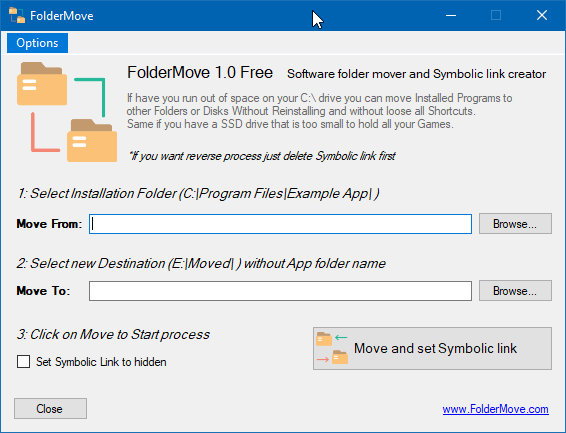
Téléchargez, exécutez, sélectionnez le dossier du programme/jeu que vous souhaitez déplacer, sélectionnez un nouvel emplacement pour le dossier du programme/jeu, puis cliquez sur Déplacer et définir le bouton Lien symbolique pour déplacer le jeu ou le programme sélectionné.
Visitez notre page de révision FolderMove pour lire la critique complète et télécharger la dernière version du programme.
Steam Mover
Steam Mover est un programme populaire qui vous aide à déplacer les programmes installés sans les réinstaller. Bien que le nom indique de déplacer des jeux Steam, Steam Mover prend en charge à la fois les jeux et les programmes de bureau classiques.
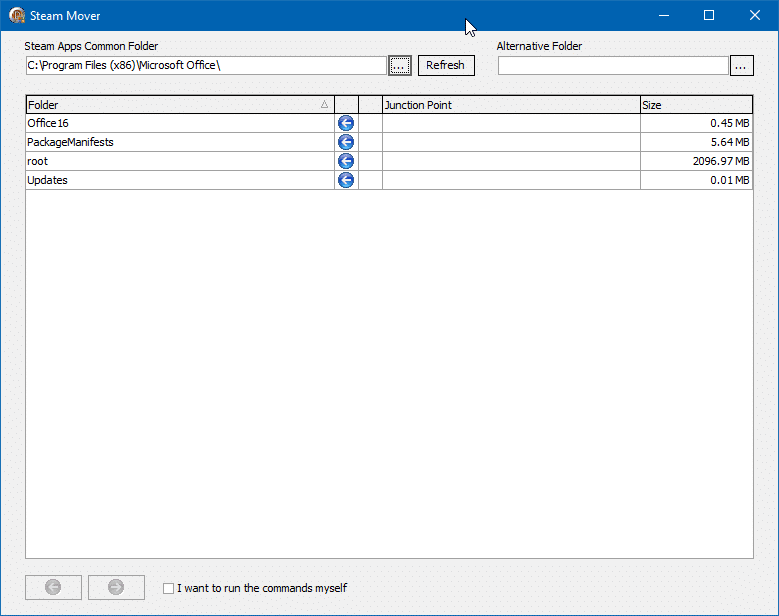
Ce programme gratuit arbore une interface utilisateur facile à comprendre et existe depuis un certain temps maintenant.
Application Mover
Un autre programme gratuit pour déplacer des programmes et des jeux sans les casser. Application Mover ressemble plus ou moins à deux des programmes mentionnés ci-dessus. Il vous suffit de sélectionner le dossier d’installation actuel du programme ou du jeu que vous souhaitez déplacer et de sélectionner un nouvel emplacement pour déplacer le programme/jeu.
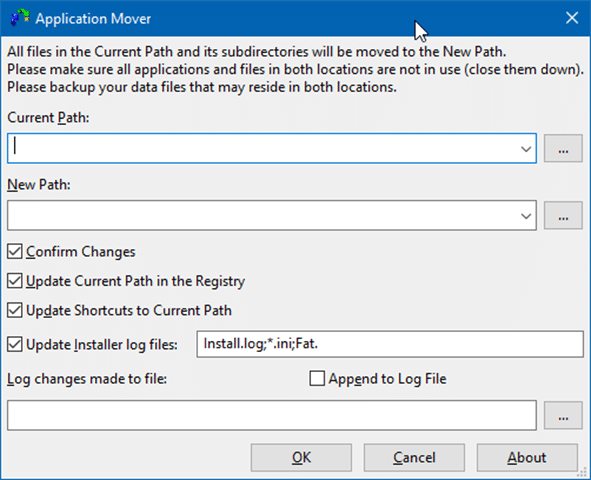
L’application ajoute App Mover au menu contextuel du dossier à partir duquel vous pouvez lancer rapidement le programme pour commencer à déplacer des programmes.
Le seul hic, c’est que vous devez l’installer pour l’exécuter. Il existe des programmes d’installation distincts pour les systèmes 32 bits et 64 bits. Assurez-vous de télécharger la bonne version.
